КАК ПОДОБРАТЬ МАТРИЦУ ДЛЯ НОУТБУКА? КАКУЮ ВЫБРАТЬ МАТРИЦУ? ⋆ РЕМОНТ НОУТБУКОВ «IT-Complex»
Полезные статьи, Разное, Ремонт
Разбили экран ноутбука? Не знаете какой экран установлен в Вашем ноутбуке? Хотите правильно подобрать матрицу для ноутбука!? Тогда эта статья для Вас! Матрица, экран, монитор, дисплей, жидкокристаллический дисплей- это все синонимы.
Как правильно подобрать матрицу? Как узнать какой экран установлен в ноутбуке?
- Посмотреть надписи на коробке от ноутбука.
- Найти описание и характеристики Вашего ноутбука в интернете по его модели.
- Воспользоваться поиском на сайтах продающих экраны для ноутбуков.
- Посмотреть название экрана разобрав ноутбук и прочитав название модели с обратной его сторонHP Pavilion DV6-7000/ DV7-7000ы.
- Обратиться к нашим специалистам по телефону, ватсап или оставив заявку на нашем сайте.

- Принести ноутбук в наш Сервисный Центр по ремонту ноутбуков.
Подбор матрицы по параметрам с наклейки на коробке.
К сожалению не всегда коробка от ноутбука хранится долгое время. А даже если и хранится, то не всегда удается ее отыскать. Минус этого способа так же в том, что на коробке обычно указаны основные параметры. Обычно это диагональ в дюймах (17,3″ 15,6″ и т.д) и разрешение экрана (HD, HD+, FULL HD). Если матрица имеет какие то крутые параметры, это тоже может быть отражено на коробке. Например: технология IPS, или TOUCH SCREEN
наклейка на коробкеПодобрать экран по модели ноутбука в интернете.
Можно поискать характеристики ноутбука на сайтах продающих ноутбуки. Или в блогах людей, которые пишут обзоры на технику. Минусы этого способа в том, что информация может быть не точной и противоречивой.
модель ноутбукаВоспользоваться поиском на сайтах продающих экраны для ноутбуков.
В большинстве случаев на специализированных сайтах, торгующих запчастями для ноутбуков существует поиск запчасти по модели ноутбука.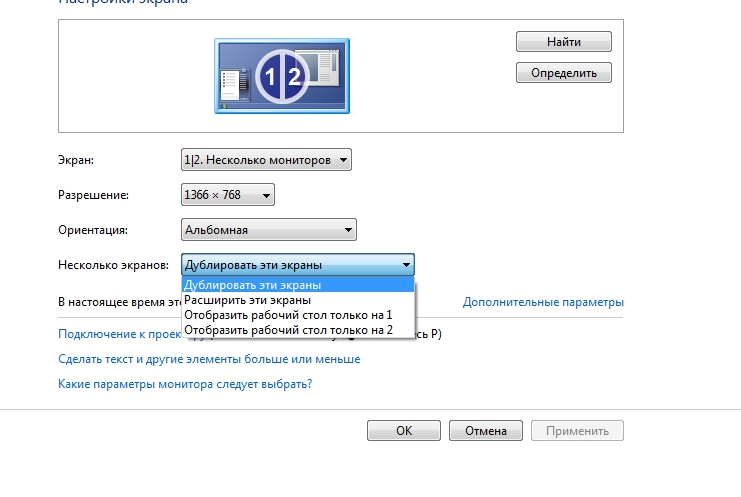 К сожалению это тоже не 100% точный способ. Так как одна и та же модель ноутбука для разных стран мира может поставляться с разными экранами.
К сожалению это тоже не 100% точный способ. Так как одна и та же модель ноутбука для разных стран мира может поставляться с разными экранами.
Посмотреть название матрицы ноутбука с обратной ее стороны.
Это один из самых надежных способов. Но для этого ноутбук необходимо частично, а иногда и полностью разобрать. (подробнее о разборе ноутбука можно почитать в этой статье) А это требует “прямых рук” или как минимум аккуратности. В некоторых моделях ноутбуков, чтобы добраться до экрана необходимо частично разобрать его корпус. На некоторых это сделать практически невозможно, потому что экран склеен вместе с рамкой и задней крышкой матрицы. Такие экраны обычно меняются в сборе. ( в основном у MacBook)
Наклейка модели экрана с обратной стороны.Обратиться к нашим специалистам и они подберут вам матрицу.
-ПОДБЕРЕМ МАТРИЦУ(ЭКРАН) ПО ТЕЛЕФОНУ-
+7(708)234-13-37 +7(727)354-15-25
Самый надежный способ, это обратиться к специалистам нашего сервисного центра для подбора матрицы.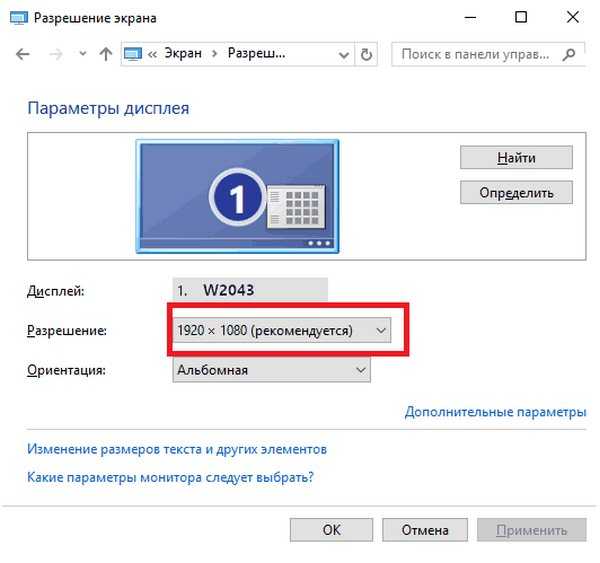 Вы можете позвонить нам по контактным телефонам. Написать в WhatsApp на номер +77082341337. Но самый лучший способ принести ноутбук к нам в сервис. Наш мастер аккуратно его разберет, достанет матрицу, и мы подберем такую же или аналог. Если Вас устроит цена, то мастер в течение 20-60 минут произведет замену экрана на ноутбуке. Так же Вы получаете гарантию на сам экран и на нашу работу.
Вы можете позвонить нам по контактным телефонам. Написать в WhatsApp на номер +77082341337. Но самый лучший способ принести ноутбук к нам в сервис. Наш мастер аккуратно его разберет, достанет матрицу, и мы подберем такую же или аналог. Если Вас устроит цена, то мастер в течение 20-60 минут произведет замену экрана на ноутбуке. Так же Вы получаете гарантию на сам экран и на нашу работу.
СКОЛЬКО СТОИТ ЗАМЕНА ЭКРАНА НОУТБУКА?
Такая процедура производится в нашем сервисе БЕСПЛАТНО. Клиент оплачивает только стоимость самого экрана. (Исключение составляют MacBook и редкие модели некоторых ноутбуков). Если экран приобретался не в нашем сервисном центре, установка будет платной и в этом случае гарантию на экран мы не даем.
МОЖНО ЛИ ЗАМЕНИТЬ МАТРИЦУ НА ЭКРАН ОТ ДРУГОГО НОУТБУКА?
95% производителей экранов взаимозаменяемы. Поэтому подобрать подходящий экран обычно не сложно. И кстати, некоторые производители ноутбуков вообще не производят экраны. Они закупают матрицы других производителей и используют в своих ноутбуках.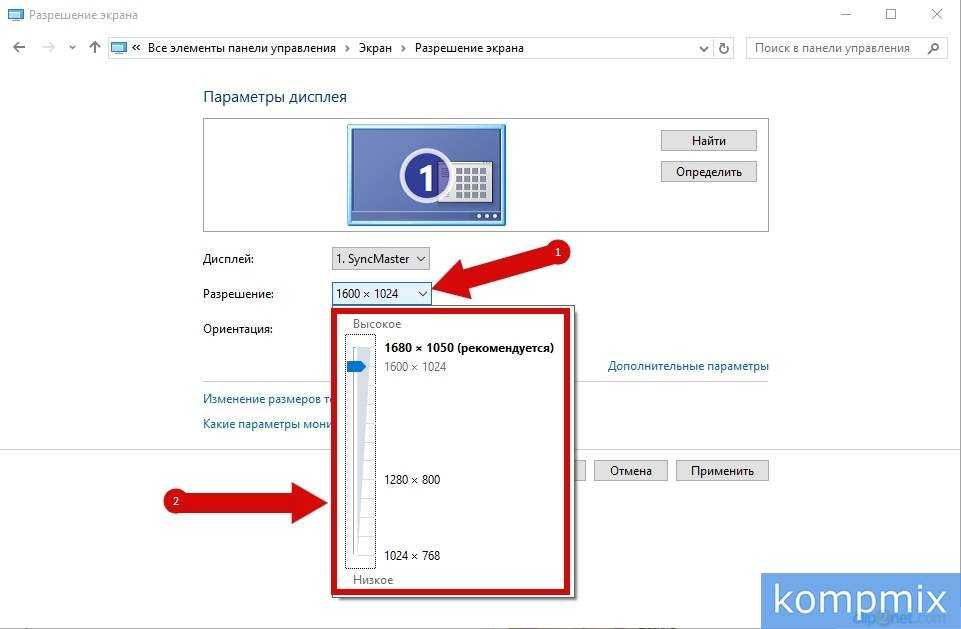 Поэтому в ноутбуке ACER может стоять экран SAMSUNG, LG, Hitachi и так далее.
Поэтому в ноутбуке ACER может стоять экран SAMSUNG, LG, Hitachi и так далее.
Сложнее с совместимостью у ноутбуков SAMSUNG. Попадаются модели в которых экран другого производителя работать не будет. Не смотря на то, что они абсолютно совпадают по всем параметрам. (Например: LTN156AT19 или LTN156 AT35). Есть редкие экраны и у ноутбуков ASUS, ACER, LENOVO, HP.
Хуже дела обстоят с совместимостью экранов у ноутбуков SONY. Так как SONY часто ставят свои спец матрицы, с новейшими технологиями. Такие экраны меняются только на ТАКУЮ ЖЕ МАТРИЦУ от SONY. В данный момент компания SONY прекратила выпуск ноутбуков.
И совсем “грустно” с совместимостью у MacBook от APPLE. Там есть разница не только в модели самого макбука, но играет роль и год его выпуска.
МОЖНО ЛИ ПОДОБРАТЬ МАТРИЦУ БОЛЕЕ ВЫСОКОГО РАЗРЕШЕНИЯ?
В большинстве случаев, это невозможно по нескольким причинам.
- Видеокарта ноутбука изначально не рассчитана на поддержку более высокого разрешения.
- Шлейф матрицы ноутбука не имеет дополнительных линий (проводов), требуемых для подключения экрана более высокого разрешения.

- Прошивка не позволяет работать с матрицами другого разрешения.
Единственный способ убедиться в поддержке экрана с более высоким разрешением это его подключение. НЕ СОВЕТУЕМ САМОСТОЯТЕЛЬНО ПРОИЗВОДИТЬ ТАКИЕ ЭКСПЕРИМЕНТЫ!
Зато почти всегда можно установить экран с меньшим разрешением, чем уже был установлен. Иногда это позволяет сократить траты на покупку нового экрана, взамен разбитого.
Шлейф матрицы.ЧТО ЕЩЕ НУЖНО ЗНАТЬ ЧТОБЫ ПРАВИЛЬНО ПОДОБРАТЬ МАТРИЦУ К НОУТБУКУ?
Экраны ноутбуков имеют несколько параметров:
- Производитель матрицы
- Модель матрицы
- Диагональ матрицы ноутбука
- Разрешение экрана ноутбука
- Толщина экрана ноутбука (обычный или тонкий Slim)
- Расположение креплений матрицы
- Количество контактов PIN для подключения шлейфа матрицы (сейчас самые распространенные это 40Pin 30Pin)
- Расположение разъема матрицы (слева или справа)
- Тип подсветки матрицы (ламповый CCFL или современный, светодиодный LED)
- Обычный экран.

- Экран Slim
КАК ПОДОБРАТЬ МАТРИЦУ ПО ПАРАМЕТРАМ?
Ниже будет список аббревиатур по которым можно распознать, кто производитель экрана и подобрать матрицу по параметрам. Первые буквы в модели матрицы указывают на производителя. Далее идет число, указывающее размер диагонали Вашего экрана. После него идут буквы и цифры, указывающие подмодель и версию прошивки BIOS матрицы.
ОСНОВНЫЕ ПРОИЗВОДИТЕЛИ МАТРИЦ ДЛЯ НОУТБУКОВ
- «B» – AU Optronics – пример, B101AW03, B173RW01.
- «CLAA» – Chunghwa – пример, CLAA101NB03A .
- «N» – Chi Mei – пример, N156B6-L06 Rev.C1.
- «TX» – Hitachi – пример TX39D80VC1GAA, TX36D97VC1CAA 14.1”
- «LP» – LG Philips – пример, LP101WSA (TL)(B1), LP173WD1 (TL)(A1).
- «LTN» – Samsung – пример, LTN101NT02-101, LTN173KT01.
- «LTD» – Toshiba Matsushita – пример, LTD121EXVV, LTD133EE10000
ЧАСТО ЗАДАВАЕМЫЕ ВОПРОСЫ. О ПОДБОРЕ МАТРИЦЫ ДЛЯ НОУТБУКА.
В этой статье, мы постарались ответить на самые часто задаваемые вопросы о том, как подобрать экран для ноутбука.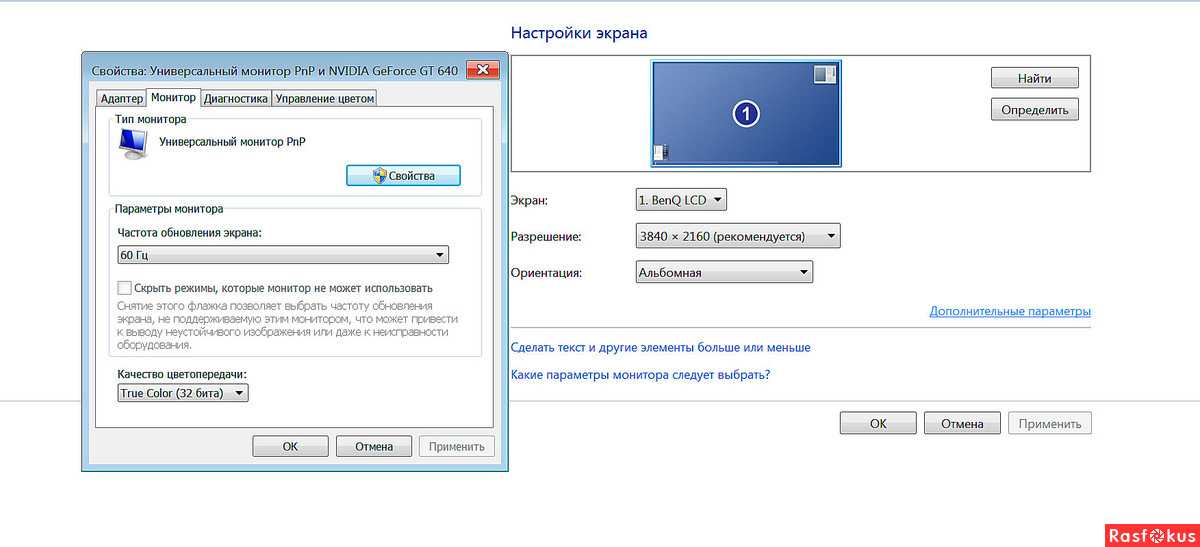 Такие как:
Такие как:
- подбор матрицы для ноутбука?
- какие матрицы ноутбуков бывают?
- на что заменить матрицу на ноутбуке?
- сколько стоит замена матрицы?
- как правильно подобрать матрицу ноутбука?
- как улучшить матрицу?
- производители матриц для ноутбуков?
Список далеко не полный. Если у Вас остались вопросы, свяжитесь с нашим Сервисным Центром по ремонту ноутбуков. Наш менеджер и мастера с радостью Вам помогут.
Пять способов выяснить характеристики 💻 матрицы ноутбука
Автор Кравцов Даниил На чтение 6 мин Просмотров 6.7к. Опубликовано Обновлено
Жидкокристаллическая матрица ноутбука – это основная часть его экрана (монитора). На ее характеристики покупатели обращают внимание при выборе нового компьютера в магазине, а также при осуществлении настройки устройства и устранении возникших неполадок. Подробнее об этом на anout.ru.
Макбуками
0%
Ноутбуками с Windows
100%
Проголосовало: 47
Содержание
- Где можно увидеть сведения о модели монитора ноутбука
- Документы
- Надписи на корпусе монитора
- Посмотреть в интернете
- Свойства операционной системы
- Специальные программы
- Резюмируя изложенное
Каждый мастер перед тем, как приступить к ремонту техники, выясняет ее марку и модель.
Сегодня почти всегда производители электроники упрощают эту задачу, размещая на внешней стороне корпуса специальную наклейку. На ней или на специальном шильдике с оборотной стороны монитора можно найти все необходимые сведения.
Увы, но не всегда все так просто. При отсутствии наклейки или шильдика, придется обратиться к сопровождающей технической документации или же загрузить в устройство (в данном случае – в ноутбук) специальную программу. Рассмотрим каждый из этих способов подробнее.
Закажи профессиональный ремонт ноутбука в Москве или продай его на запчасти!
Бесплатная диагностика и выезд курьера. Срочный ремонт. Гарантия. Недорого!
Звони! Тел.: +7 (903) 729-32-48 или напиши нам на email: [email protected]
Заказать
Документы Технический паспорт
В тех случаях, когда устройство куплено совсем недавно, обычно, у пользователя на руках имеются все необходимые документы: квитанция, технический паспорт и т.д. Отыскать название данной модели можно в следующих местах:
- на упаковочной коробке;
- в техническом паспорте;
- в гарантийном талоне.

Этот способ наиболее прост и не займет дольше пары минут. Увы, если все документы и коробка давно выброшены, то не остается ничего иного, как вспомнить о других способах поиска необходимой информации.
Надписи на корпусе монитораНадпись на корпусеСведения о мониторе часто располагаются на его корпусе в незаметных местах. Необходимо внимательно осмотреть его со всех сторон. Обращайте внимание на точки расположения входов VGA, HDMI и прочие.
Шильдик обычно представляет собой маленькую металлическую табличку, иногда встречаются пластиковые или бумажные наклейки, а еще реже – просто заводские штампы. В такой форме производитель сообщает название серии монитора, его модель.
Если штамм или наклейка были выполнены из недолговечных материалов, то через несколько лет эксплуатации монитора информация на их поверхности вполне может стать нечитаемой. Тогда для поиска названия модели потребуется воспользоваться другим способом.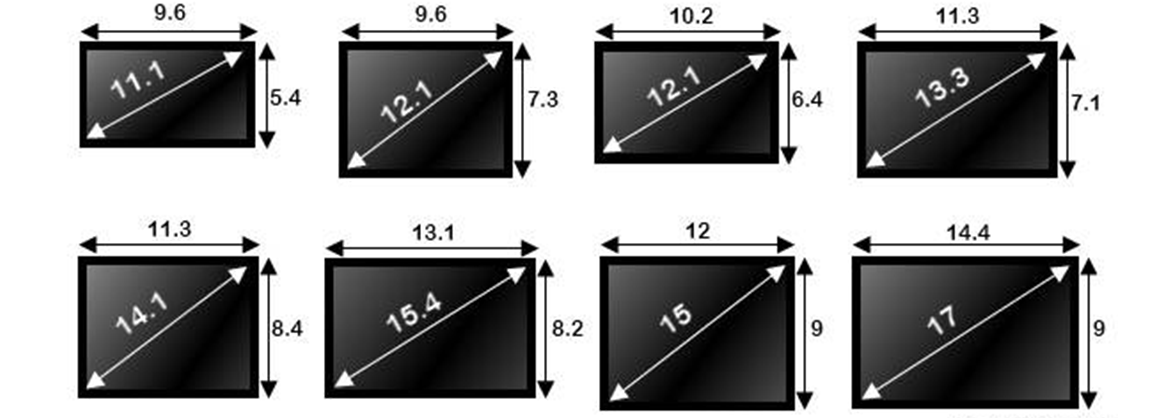
По внешнему виду монитора и расположенному на видном месте логотипу производителя можно попробовать найти необходимые сведения путем простого поиска в сети Интернет. Достаточно ввести соответствующий поисковый запрос в систему Яндекс или Google, чтобы получить множество ответов в текстовой форме, а также фотографии подходящих под запрос устройств. Удобнее всего для изучения информация представлена в интернет-магазинах, где продается электроника и бытовая техника. Обнаружив свой монитор в таком магазине, можно там же отыскать все необходимые сведения.
Обратите внимание! Самые достоверные сведения о технике представлены на сайте производителя. В случае, когда устройство имеется в каталоге и продолжает поступать в свободную продажу, информация о нем представлена в максимально полном объеме. Многие компании на своих сайтах предлагают услугу технической поддержки: вопрос эксперту производителя можно задать в режиме онлайн через специальный чат или просто позвонив по указанному номеру.
Более долгий путь – обратиться к знатокам на специализированном форуме, посвященном компьютерной технике. Вопрос специалистам можно задать напрямую, приложив для наглядности фотографию. На 100% доверять полученным ответам, конечно, нельзя. Однако, такая помощь может оказаться полезной в дальнейших поисках. Особенно, когда речь идет о модели, давно снятой с производства.
Свойства операционной системыРассмотрим три способа, как выяснить модель монитора с помощью подключенного к нему компьютера:
- В меню «Пуск» выберите «Панель управления», а в ней – раздел «Оборудование и звук». В нем во вкладке «Устройства и принтеры» выберите значок экрана. Нам нужны «параметры экрана» или «Свойства». Перед вами отроется окошко с информацией о модели монитора и его разрешающей способности.
- Введение в поисковой строке меню «Пуск» команду DXDIAG (это означает – «диагностирование системы» и нажмите клавишу «Enter». Выберите вкладку «Дисплей», а если речь идет о ноутбуке – то «Экран».

- Если у вас установлена операционная система «Windows 10», то нажмите на иконку «Этот компьютер» и выберите «Свойства», что перейти в «Диспетчер устройств». Здесь нам нужна вкладка «Монитор», где хранятся данные о нем и о драйверах.
В тех случаях, когда все вышеперечисленные способы не помогли, приходит черед самого сложного пути. Необходимо установить специальную программу (утилиту). Для описанной задачи больше всего подходят следующие:
- Everest – можно воспользоваться бесплатной тестовой версией для операционных систем 10, 8, 7 и XP. В меню программы нам нужен пункт «Отображение», в котором имеется вкладка «Монитор». Там находятся все необходимые сведения.
- Aida 64 – почти полный аналог предыдущей утилиты, но подходит и для операционной системы 8.1. Помимо монитора позволяет найти сведения практически обо всех устройствах в компьютере.

- Астра 32 – у этой программы в отличие от двух предыдущих бесплатное тестирование возможно не в течение 30 дней, а только – 14, а также она подходит для ОС Vista. Отображение информации более наглядное, все сведения о мониторе содержатся в специальном разделе.
- System Explorer – программа похожа одновременно на Астра 32 и на привычный диспетчер задач, интегрированный в Windows. При этом абсолютно бесплатна. Для пользователя удобна широким перечнем возможностей: контроль работы процессора, диагностика загрузки системной памяти и т.д.
- System Information for Windows – аналог System Explorer, но имеет только 30-дневный бесплатный тестовый период.
Программы хороши тем, что сообщают сведения о мониторе, но ни одна из перечисленных утилит не сообщит данные о типе матрицы.
Каким из вышеперечисленных способов поиска информации о мониторе воспользоваться в конкретном случае, пользователь решает самостоятельно.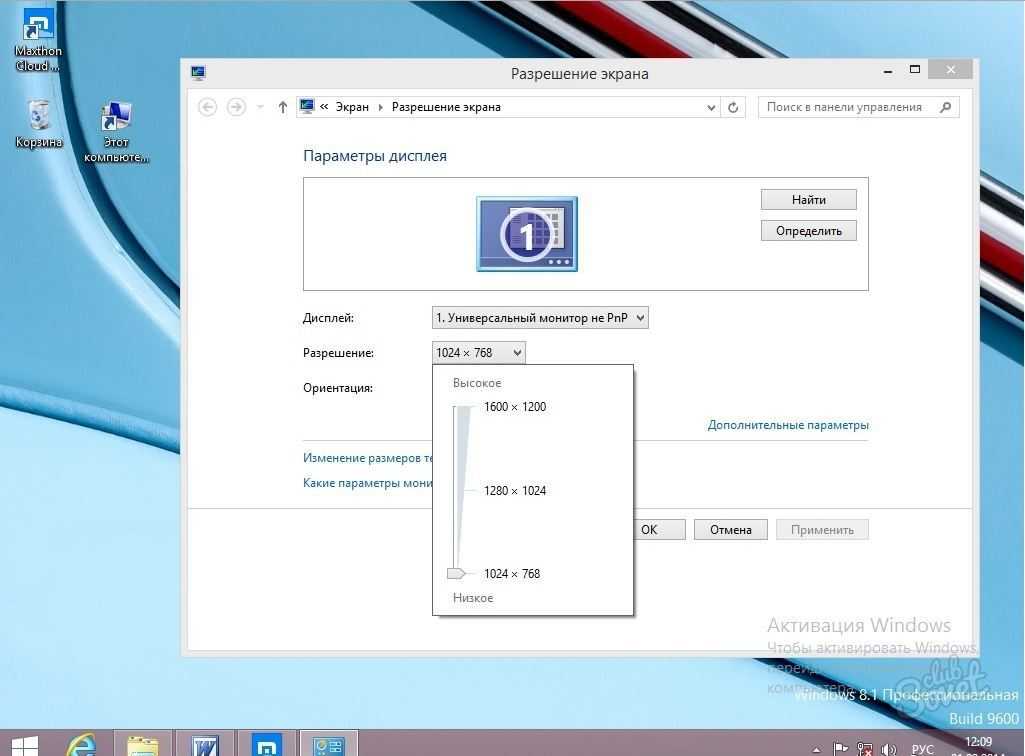 Благо, выбор вариантов достаточно велик. Хочется особо подчеркнуть: все они для самого владельца – бесплатны.
Благо, выбор вариантов достаточно велик. Хочется особо подчеркнуть: все они для самого владельца – бесплатны.
Что вы думаете по этому поводу? Пишите в комментариях на anout.ru.
Выкупим твой бу ноутбук в любом состоянии не старше 2010 года!
Быстрая оценка по телефону, бесплатные выезд курьера по Москве. Деньги — сразу.
Звони! Тел.: +7 (903) 729-32-48 или напиши нам на email: [email protected]
Продать ноутбук
Тест: Интересные факты о компании Apple и их создателяхИнтересные факты о компании Apple и их создателях
Посмотреть другие тесты
Как узнать размер моего монитора или экрана
Обновлено: 18.10.2022 автором Computer Hope
Настольные компьютерные мониторы доступны в размерах от 13 до 43 дюймов. Некоторые пользователи могут использовать свой телевизор в качестве монитора с размером экрана 55 дюймов и более.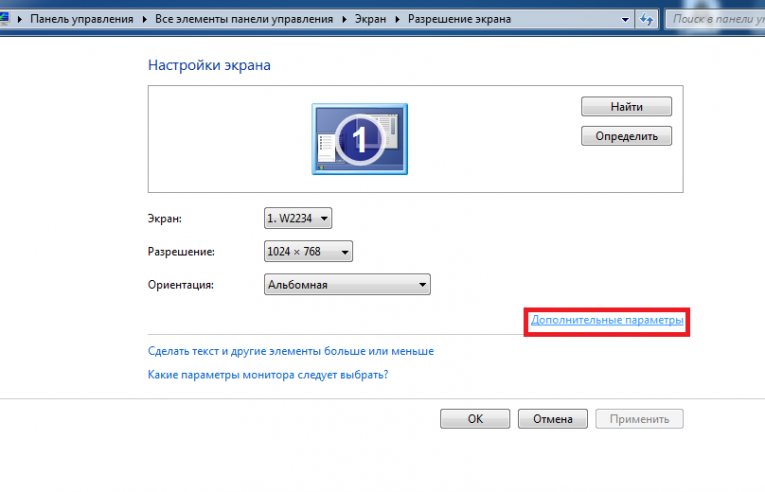 Экраны ноутбуков обычно варьируются от 11,6 до 17 дюймов. В то время как технология играет роль, вообще говоря, чем больше размер монитора, тем выше стоимость. Ноутбуки немного отличаются, так как функции и портативность имеют большее значение с точки зрения цены. Для настольных компьютеров, ноутбуков, смартфонов и планшетов монитор или экран измеряется от верхнего левого угла до нижнего правого угла в дюймах.
Экраны ноутбуков обычно варьируются от 11,6 до 17 дюймов. В то время как технология играет роль, вообще говоря, чем больше размер монитора, тем выше стоимость. Ноутбуки немного отличаются, так как функции и портативность имеют большее значение с точки зрения цены. Для настольных компьютеров, ноутбуков, смартфонов и планшетов монитор или экран измеряется от верхнего левого угла до нижнего правого угла в дюймах.
Примечание
Эта страница предназначена для определения физического размера монитора или экрана, а не разрешения экрана. Чтобы определить, какое разрешение установлено на вашем мониторе, см. статью Как просмотреть или изменить разрешение экрана монитора.
Чтобы определить размер монитора настольного компьютера, экрана ноутбука, экрана смартфона или экрана планшета, щелкните ссылку ниже.
- Монитор настольного компьютера — экран измерения.
- Монитор настольного компьютера — номер модели.
- Экран ноутбука — измерить экран.

- Экран ноутбука — обзор характеристик.
- Экран смартфона или планшета – измерение экрана.
- Экран смартфона или планшета — см. технические характеристики.
Монитор настольного компьютера — размер экрана
Размер монитора настольного компьютера определяется путем физического измерения экрана. Используя измерительную ленту, начните с верхнего левого угла и протяните ее по диагонали к нижнему правому углу. Обязательно измеряйте только экран; не включайте рамку (пластиковый край) вокруг экрана.
Монитор настольного компьютера — номер модели
Номер модели монитора включает в себя размер монитора. Например, 20-дюймовый экран Acer может иметь номер модели S201HL . «20» после «S» — это размер монитора. Обычно номер модели начинается с одной или двух букв, за которыми следуют цифры. Первые две цифры после букв обычно обозначают размер монитора. Если вы все еще не уверены, быстрый онлайн-поиск по номеру модели может указать точный размер.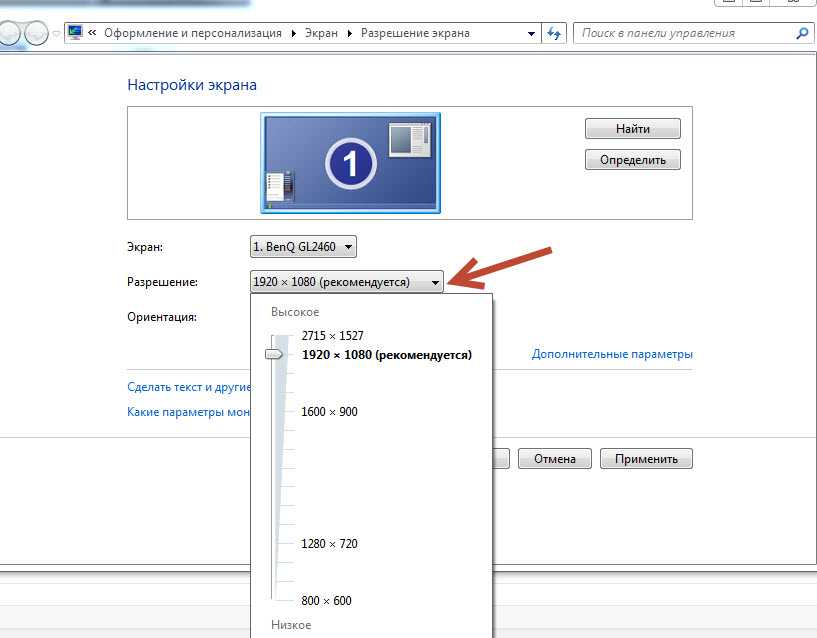
Экран ноутбука — экран измерения
Размер монитора портативного компьютера определяется путем физического измерения экрана. Используя измерительную ленту, начните с верхнего левого угла и протяните ее по диагонали к нижнему правому углу. Обязательно измеряйте только экран; не включайте рамку (пластиковый край) вокруг экрана.
Экран ноутбука – обзор технических характеристик
Технические характеристики ноутбука включают размер экрана ноутбука. Проверьте технические характеристики ноутбука на наличие раздела с надписью «Экран», «Дисплей» или аналогичного. Размер экрана указан в этом разделе в дюймах. Если вы все еще не уверены, быстрый онлайн-поиск по номеру модели ноутбука предоставит вам точный размер.
Экран смартфона или планшета – измерение экрана
Размер экрана смартфона и планшета определяется путем физического измерения экрана. Используя измерительную ленту, начните с верхнего левого угла и измерьте по диагонали вниз до нижнего правого угла. Измеряйте только экран; не включайте лицевую панель (пластиковую, металлическую или стеклянную кромку), если таковая имеется, вокруг экрана.
Измеряйте только экран; не включайте лицевую панель (пластиковую, металлическую или стеклянную кромку), если таковая имеется, вокруг экрана.
Экран смартфона или планшета — см. технические характеристики
Технические характеристики смартфона и планшета включают размер экрана. Проверьте характеристики раздела с пометкой «Экран», «Дисплей» и т.п. Размер экрана указан в этом разделе в дюймах. Если вы все еще не уверены, быстрый онлайн-поиск по номеру модели смартфона или планшета предоставит вам точный размер.
- Как просмотреть или изменить разрешение экрана монитора.
- Монитор, ЖК-дисплей и дисплей справка и поддержка.
Как узнать размер экрана ноутбука без измерения
ГаджетыНоутбуки
Эрик Бьюкенен 23 апреля 2022 г. 4 декабря 2022 г.
Вы хотите купить новый чехол для своего ноутбука или новую защитную пленку для ноутбука? Тогда вам, вероятно, интересно, какой размер экрана вашего ноутбука. Если вы ищете способ определить размер экрана вашего ноутбука, не протягивая измерительную линейку, сегодня ваш день.
Если вы ищете способ определить размер экрана вашего ноутбука, не протягивая измерительную линейку, сегодня ваш день.
Начнем!
Содержание
- Факторы, которые необходимо учитывать при измерении размера экрана ноутбука
- Определение размера экрана ноутбука без измерения
- Вариант № 1: Узнайте номер модели вашего ноутбука
- Вариант № 2. Узнайте характеристики модели вашего ноутбука
- Вариант № 3. Найдите свой ноутбук в Интернете
- Вариант № 4: обратитесь к руководству пользователя вашего ноутбука
- Вариант № 5. Проверьте заднюю сторону ноутбука
- Итог
- Часто задаваемые вопросы
Факторы, которые следует учитывать при измерении размера экрана ноутбука
Прежде чем мы углубимся в детали определения размера экрана вашего ноутбука без измерения, необходимо рассмотреть несколько факторов. Когда дело доходит до измерения экранов ноутбуков, используются несколько различных параметров, например следующие:
- Корпус экрана вашего ноутбука
- пикселей
- За квадратный дюйм
Какой параметр использовать, зависит от ваших требований.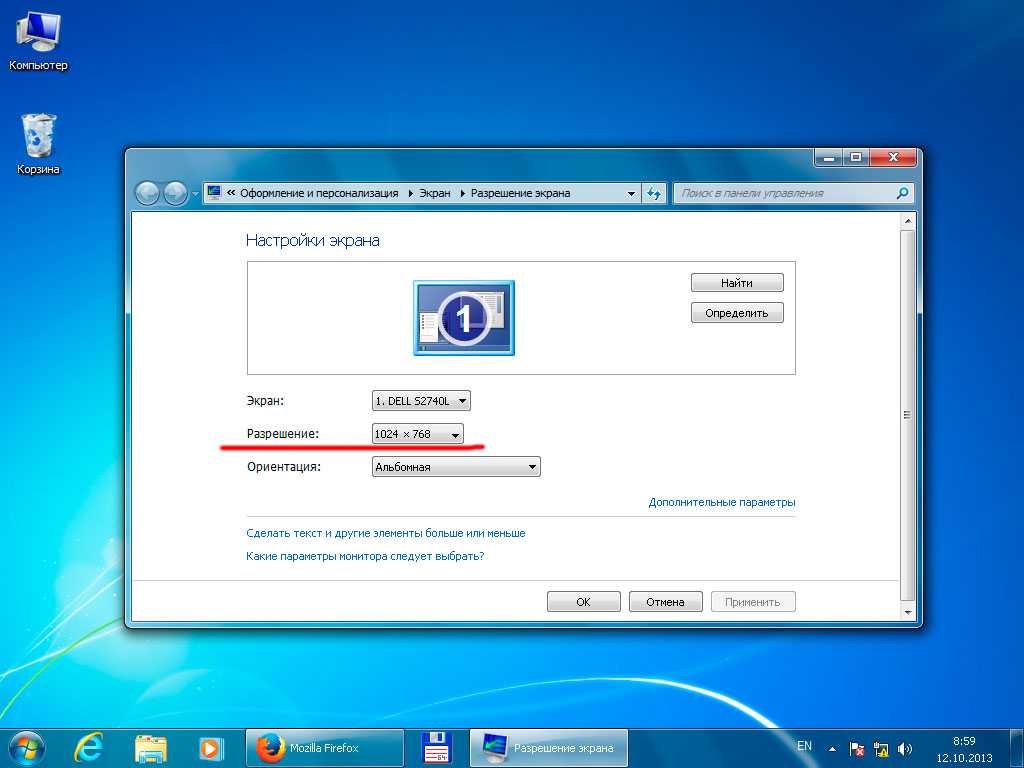 Обратите внимание, что когда дело доходит до определения размера экрана, пластиковый контур не учитывается. Вам нужно только измерить площадь экрана.
Обратите внимание, что когда дело доходит до определения размера экрана, пластиковый контур не учитывается. Вам нужно только измерить площадь экрана.
Определение размера экрана ноутбука без измерения
Определение размера экрана вашего ноутбука не так сложно, как кажется. Мы собрали список способов, которыми вы можете определить размер дисплея вашего ноутбука , не измеряя его .
Вот список лучших вариантов, которые вы можете рассмотреть:
Вариант № 1: Узнайте номер модели вашего ноутбука
Номер модели вашего ноутбука может предоставить некоторые важные сведения о ноутбуке и размере его экрана. . Каждый ноутбук имеет свой отличительный номер модели. Например, ноутбуки HP с номером модели 14-dq1xxx означают экран размером 14 дюймов .
В большинстве случаев номер модели начинается с нескольких букв, за которыми следуют цифры, указывающие размер экрана ноутбука.
Вариант № 2. Узнайте технические характеристики модели вашего ноутбука
Еще один простой способ узнать размер экрана вашего ноутбука – воспользоваться спецификациями модели .
Эти характеристики указаны на купленном вами корпусе. Они также будут доступны в руководстве, прилагаемом к ноутбуку. Наконец, вы можете проверить крышку в нижней части ноутбука, чтобы увидеть ее.
В технических характеристиках модели указан номер модели, если не размер экрана.
Вариант № 3. Найдите свой ноутбук в Интернете
Мы уже описали различные способы узнать номер модели ноутбука. Если у вас есть эта информация, просто поиск в Интернете! Введите название компании вашего ноутбука и номер модели в Google . Вы также можете зайти на официальный веб-сайт компании, производящей ваш ноутбук, или в магазин, в котором вы приобрели свой ноутбук. Все характеристики будут указаны на веб-сайте, включая размер экрана вашего ноутбука и другую важную информацию.
Вариант № 4. Ознакомьтесь с руководством пользователя вашего ноутбука
Руководство пользователя содержит полную информацию о вашем ноутбуке . Правильный размер вашего экрана будет представлен под заголовком характеристик экрана .
Вариант № 5: проверьте заднюю часть ноутбука
Как правило, на заднюю сторону ноутбука наклеиваются этикетки , которые содержат всю необходимую информацию, включая размер экрана с другими функциями. Так что переверните свой ноутбук и узнайте.
Кроме того, на некоторых ноутбуках размер дисплея указан в правом верхнем углу , так что вы тоже можете это проверить.
Практический результат
Определить размеры экрана ноутбука без его измерения относительно легко. Это руководство содержит все простые и быстрые способы, которые помогут вам определить размер экрана вашего ноутбука. Мы надеемся, что вы найдете его полезным в следующий раз, когда кто-то спросит размер экрана вашего ноутбука.
Если у вас есть какие-либо другие методы или предложения по добавлению, поделитесь ими в разделе комментариев ниже.
Часто задаваемые вопросы
Одним из способов узнать размер является использование измерительной ленты. Поместите кончик измерительной ленты в верхний левый угол экрана, а затем протяните его до правого нижнего угла. Вы также можете увидеть спецификацию вашего устройства, которую вы можете легко найти в Интернете или на панели настроек вашего ноутбука.
Существует ряд размеров в зависимости от модели и компании ноутбука. Обычно диапазон колеблется от пятнадцати до семнадцати дюймов для ноутбуков обычного размера, а для мини-ноутбуков — от одиннадцати до четырнадцати дюймов.
Если вы думаете о добавлении компьютерного фильтра на экран, вам нужно знать точный размер визуального дисплея вашего ноутбука. Чтобы узнать это, выполните шаги, указанные ниже:
1. Используйте рулетку по диагонали от одного угла к другому.
2. Включите только видимую область рамки.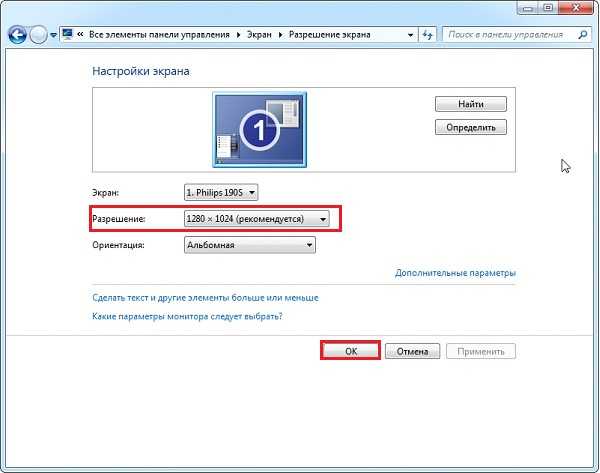


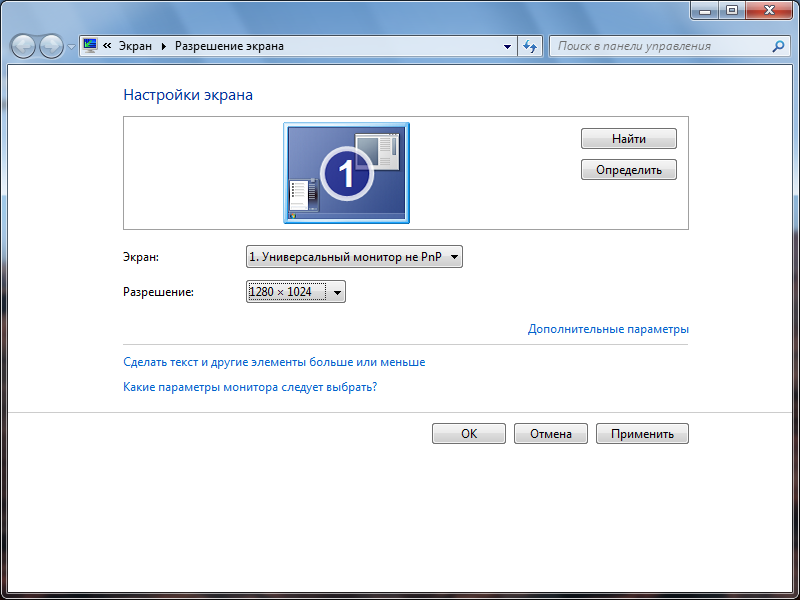


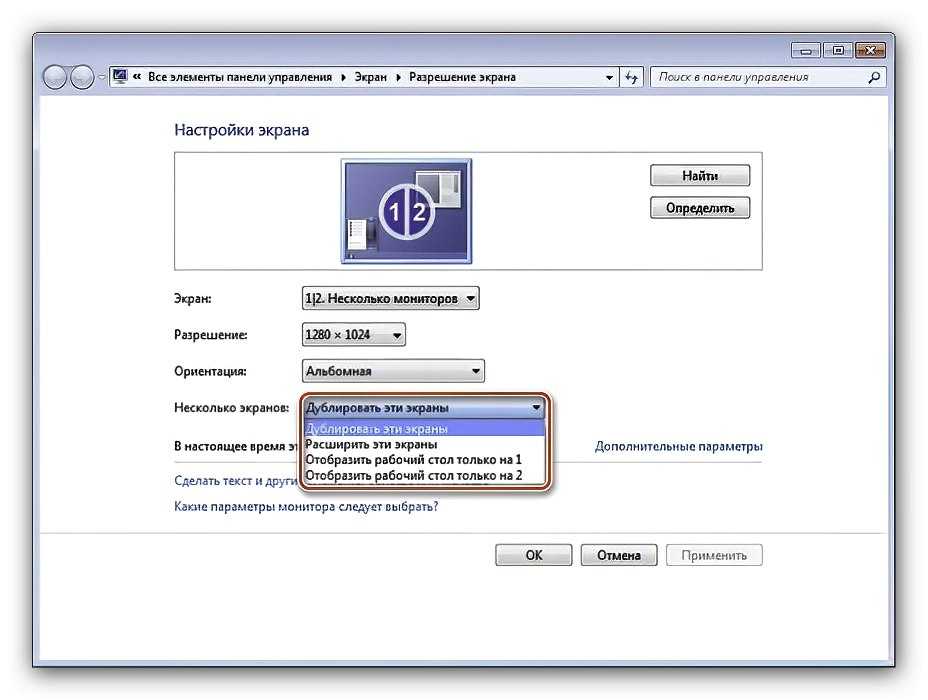

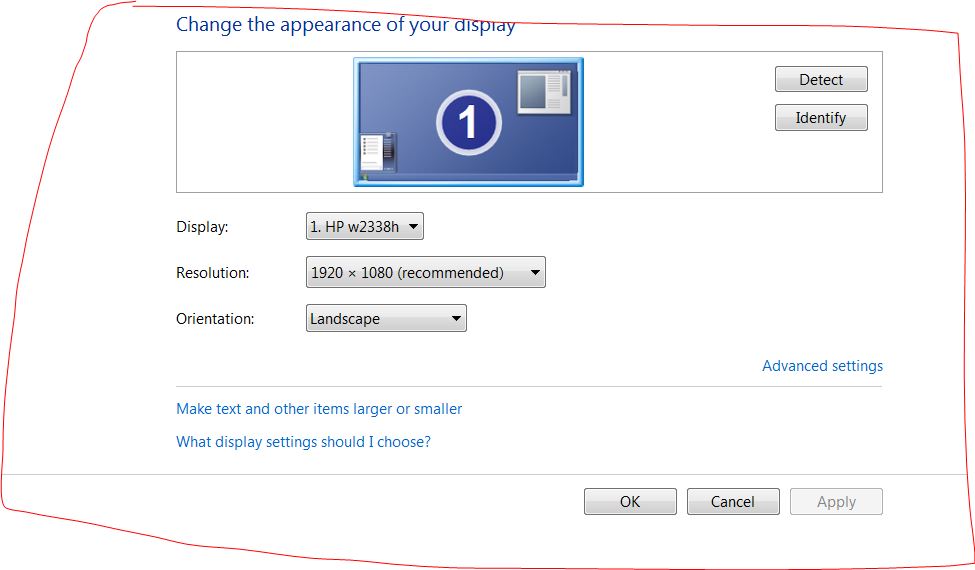
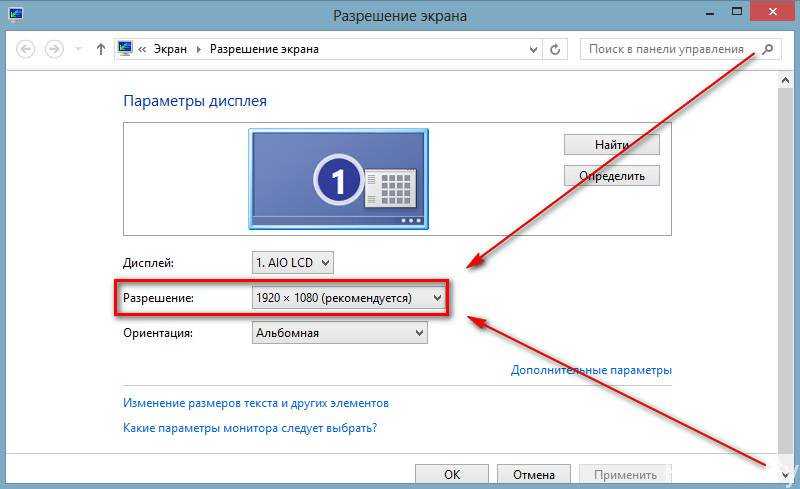
Ваш комментарий будет первым